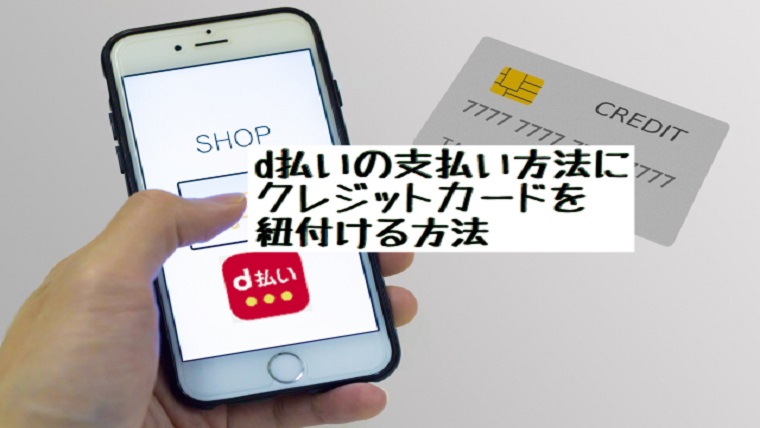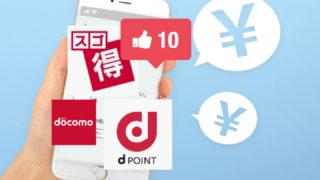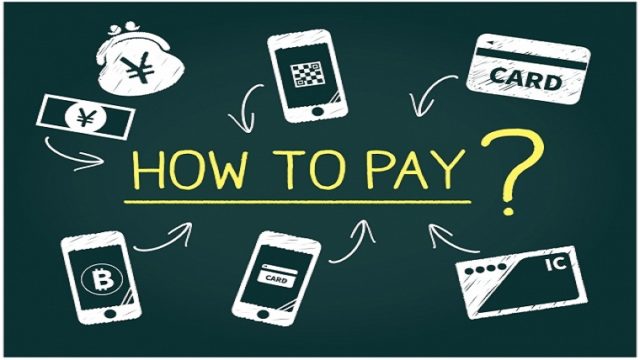d払いの支払い方法をdカードに設定する方法を解説します。
d払いアプリ⇒設定⇒お支払い方法⇒クレジットカード登録⇒本人認証サービス⇒規約に同意する⇒PASSとパーソナルメッセージ登録⇒d払いアプリに戻り支払い方法変更⇒設定したPASS入力で完了


d払いの支払い方法をdカードに設定すべき理由
d払いの還元率が驚くほどUPするスーパー還元プログラムの条件が2019年11月10日より変更になりました。
dカード以外のクレジットカードでの支払った場合、スーパー還元プログラムの対象外となります。

スーパー還元プログラムについてはこちらの記事を参考にしてください。↓↓

d払いの支払い方法をdカードに設定する方法
本人認証サービスに登録する
①d払いアプリの左上のハンバーガーメニューをタップして設定に進みます。
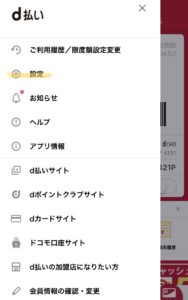
②お支払い方法を選択

③dカードを保有していたら登録しなくてもdカードが選択できます。
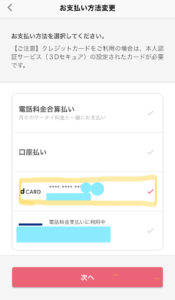
④本人認証サービス未設定の場合、エラーメッセージが表示されるので詳細へを選択。
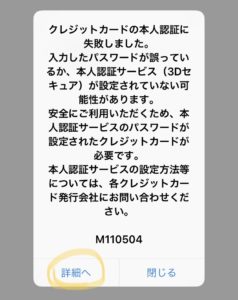
⑤スクロールしていき、dカードをご利用の方を選択
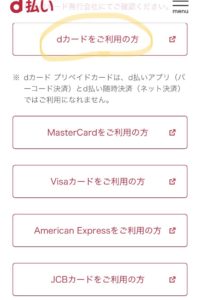
⑥dカードならMastercardかVisaのどちらかなので、保有しているカードのブランドを選択します。
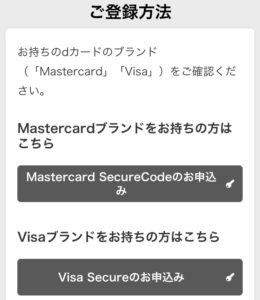
⑦d払いの本人認証の設定についての画面をスクロールしていき同意するを選択
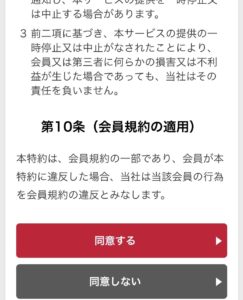
⑧dカードの有効期限とセキュリティコードを入力
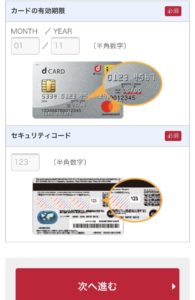
⑨本人認証サービスのお申し込み内容入力画面に進めるので登録/変更を選択します。
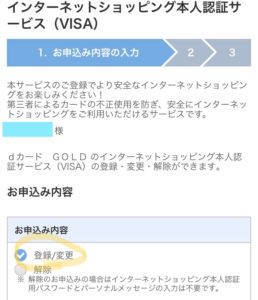
⑩希望のパスワードを半角英数字混合6~8桁で決めて入力します。
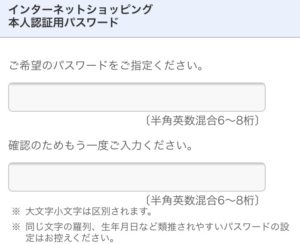
⑪何でも良いのでパーソナルメッセージを入力します。
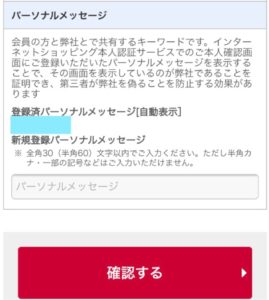
⑫本人認証サービスお申し込み完了です!!
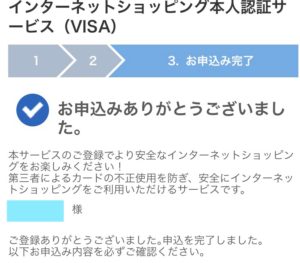
d払いアプリに戻り設定する
①d払いアプリの左上ハンバーガーメニューから設定を選択
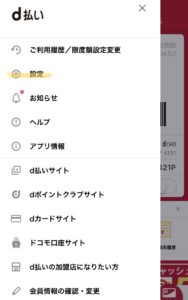
②お支払い方法を選択

③お支払い方法変更画面になるのでdカードを選択して完了です!!
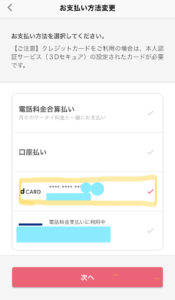
本人認証サービスとは
d払いはユーザーが安心して利用できるように本人認証サービスに対応しているクレジットカードのみ利用できます。
さらにd払いは万が一不正取引が行われた場合、2019年8月28日より被害額を全額補償する内容の制度を導入しました。(8月27日以前の被害にも対応)